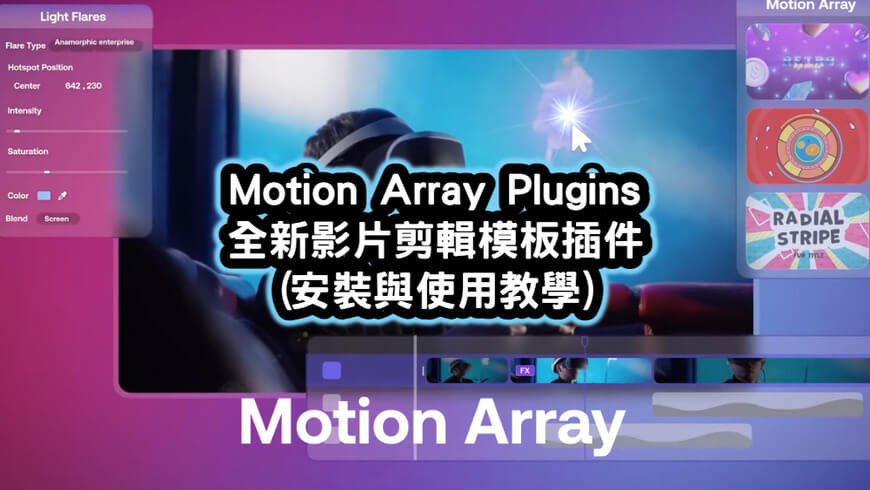
Motion Array Plugins 全新影片剪輯模板插件(安裝與使用教學)
Motion Array是一個專業影片剪輯模板插件素材網站,基本上任何剪片需要的素材都可以在上面找到,尤其是插件與特效模板超級豐富完整,這次也針對Plugins插件免費提供了超多的全新特效插件,保證一定能讓你派上用場。
這篇文章我將會分享這次Motion Array Plugins插件升級了哪些項目,並且快速教你如何安裝與使用這些插件模板,最後來看看這些套用模板插件的影片效果如何,那我們就開始了。
使用我的讀者專屬連結免費送50美元
Motion Array 是什麼?

Motion Array是一個一站式的影片剪輯後製素材平台,所有我們在處理影片時會需要用到的東西,基本上都一定可以在這裡找到,目前華納、Netflix、Adobe、FOX、BBC、Discovery、SONY和迪士尼等世界知名品牌也都使用Motion Array。
網站平台提供上萬款高品質的匯入模板、影片素材、音樂素材及照片素材等等,可以讓我們在製作影片時更簡單輕鬆,還能縮短處理時間,讓影片的成果表現得更好。
Motion Array目前提供超過100萬組素材資源可以讓訂閱者無限下載,重點是這些內容全部都是無版權使用,因此不論是要商業使用或社群平台製作影片都能一次搞定。
更完整詳細的Motion Array平台介紹與心得評價,可前往閱讀這篇【Motion Array 評價及優惠碼】無版權影片模板素材推薦及教學
Motion Array Plugins 這次升級了什麼?
Motion Array 這次更新釋出了至少超過40多款全新的專業影片剪輯插件,只要在電腦上一鍵安裝馬上就能開始使用,而且這些新增的模板插件完全不需要額外付費。
這次Motion Array的插件大升級,也都有支援目前熱門的影片剪輯軟體,包括有:
- Adobe Premiere Pro
- Adobe After Effects
- Final Cut Pro
- Motion
- Vegas Pro
- DaVinci Resolve
- Avid Media Composer
- HitFilm
- 更多…
基本上這些剪輯插件能滿足我們的各種影片剪輯需求,而且我發現這些新的插件在使用上都超簡單,直接進到影片剪輯軟體把插件清單打開,然後選擇你喜歡的效果,將它拖曳到影片素材中就完成了!
Motion Array Plugins 新插件模板有哪些?
這次Motion Array Plugins全新升級的插件非常豐富,包括像是:
Color Grading 色彩分級
- Cine Style
- Classic Cine Style
- Hue Colorize
- Hue Shift
- Tone Coloring
Keying 去背
- Color Difference Key
- Luminance Key
- Invert Alpha
- Remove Stock Background
Stylize 風格化
- Cartoon
- Emboss
- Find Edges
- Threshold
Particles 粒子效果
- Fire
- Rain on Glass
- Shatter
Sharpen 銳化
- Sharpen
- Unsharpen
- Highpass Sharpen
Generate 生成
- Audio Spectrum
- Audio Waveform
- Auto Volumetrics
- Clouds
- Drop Shadow
- Gleam
- Grid
- PiP
- Timecode
Misc 其他
- Zoom
- Channel Mixer
- Channel Swapper
- Derez (Distort)
- Witness Protection (Distort)
- Fill Color
- Color Gradient
- Auto Light Flares
- Light Flares
Grunge 舊化
- Film Damage
- Film Grain
- Scan Lines
Motion Array Plugins 電腦安裝教學
首先點我進入Motion Array Plugins 模板插件頁面,畫面上會看到有Download for Windows和Download for Mac兩種版本,依你的電腦作業系統選擇對應的下載連結點進去,這時候瀏覽器就會開始自動下載安裝檔。
PS:如果還沒訂閱Motion Array會顯示【Subscribe to Download】,訂閱任一方案後,登入帳號即可開始下載安裝。
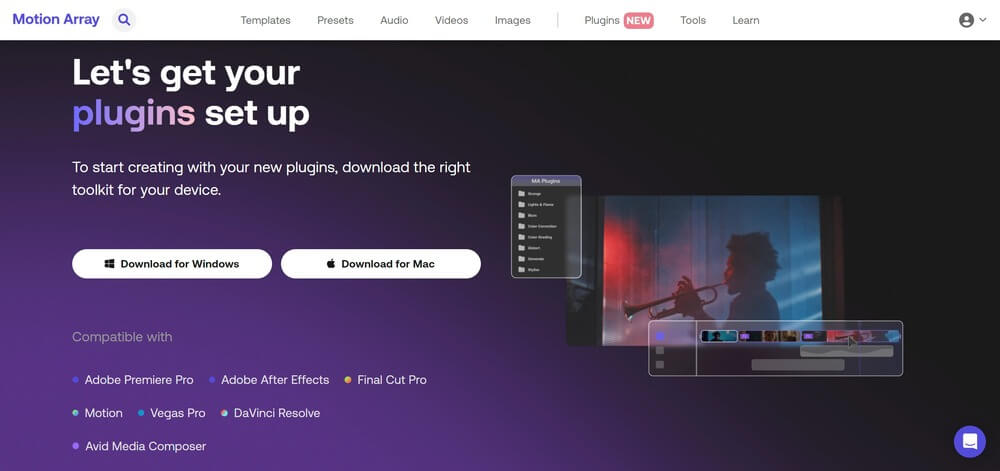
下載完成後打開安裝檔,按【Next】下一步。
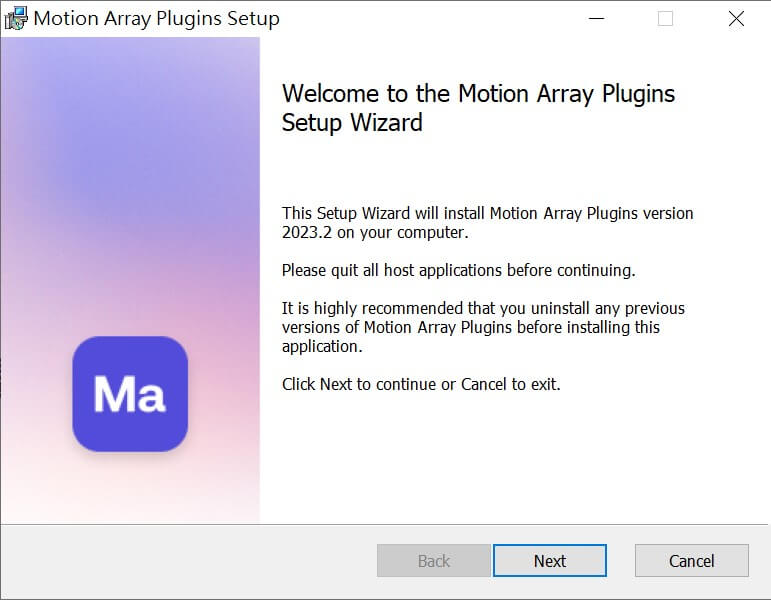
使用條款的部分選擇同意【v 打勾】,並按下【Next】下一步。
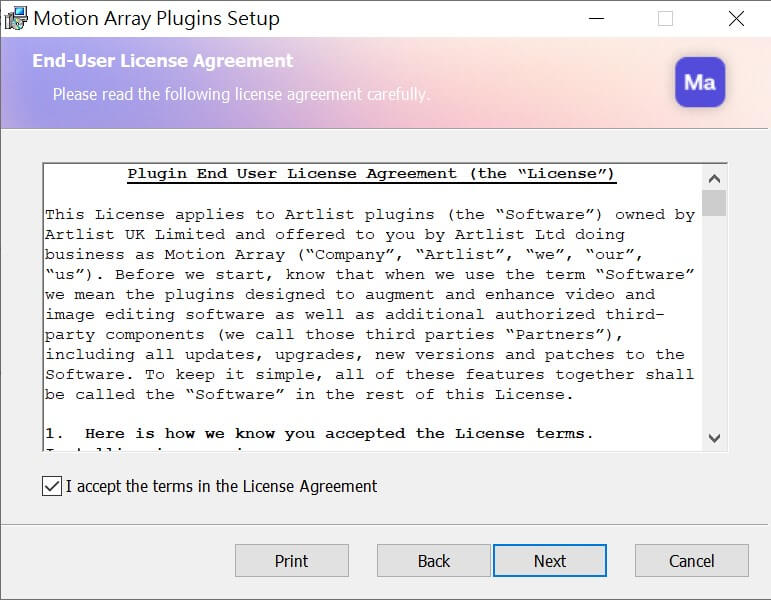
安裝類型選擇第一個【Typical】標準安裝就可以了,除非你有特殊的安裝需求才選擇Custom自訂安裝或Complete完整安裝。
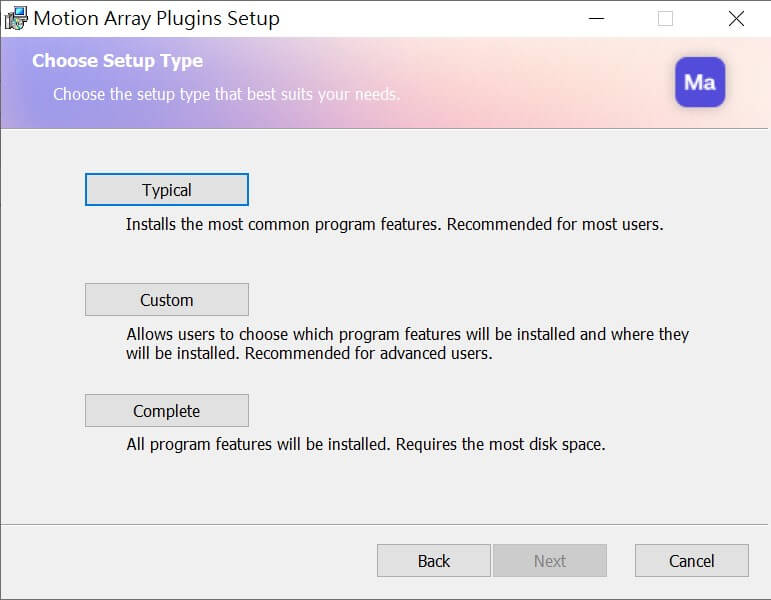
然後按下【Install】開始進行安裝插件。(若有出現權限允許按下同意)
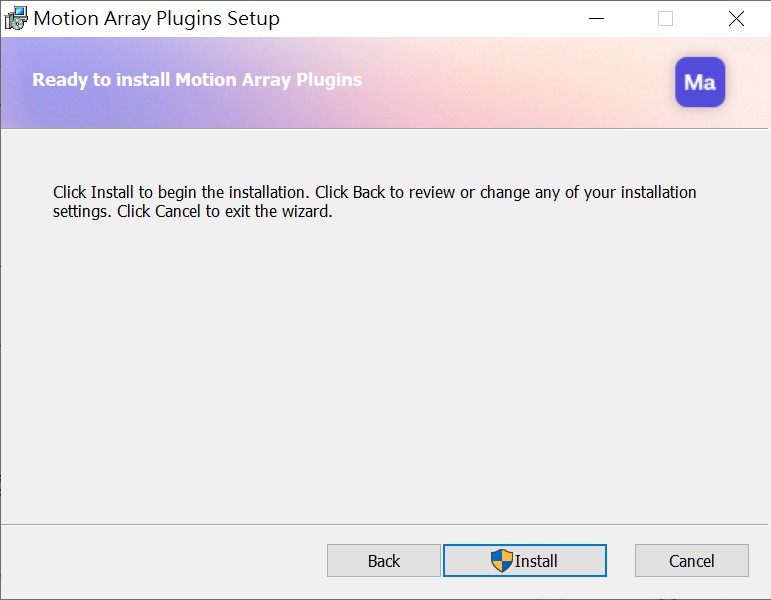
安裝完成後會出現這個畫面,記得把【Activate Motion Array Plugins】啟用插件功能打勾,然後按下【Finish】。
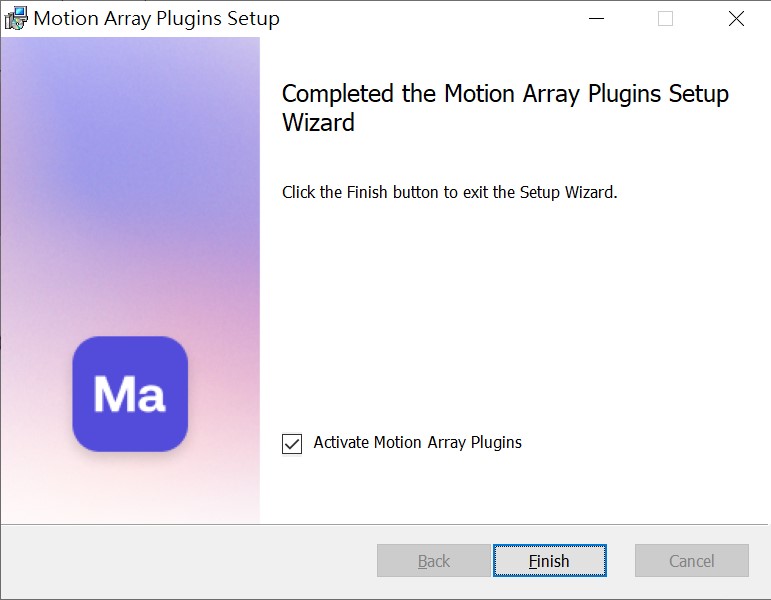
是的,就這麼簡單!我們已經安裝好所有影片剪輯軟體Motion Array插件功能了,現在就可以直接去開啟你的影片剪輯軟體,馬上體驗看看!
小提醒:如果你剛剛在安裝插件的時候,沒有把剪輯軟體關掉,沒關係只要現在關掉,再重新開啟就可以了。
Motion Array Plugins 影片插件模板使用教學
登入Motion Array帳號綁定
在開始使用Motion Array Plugins之前,別忘了先登入你的訂閱帳號,看你是用哪一個帳號註冊的。
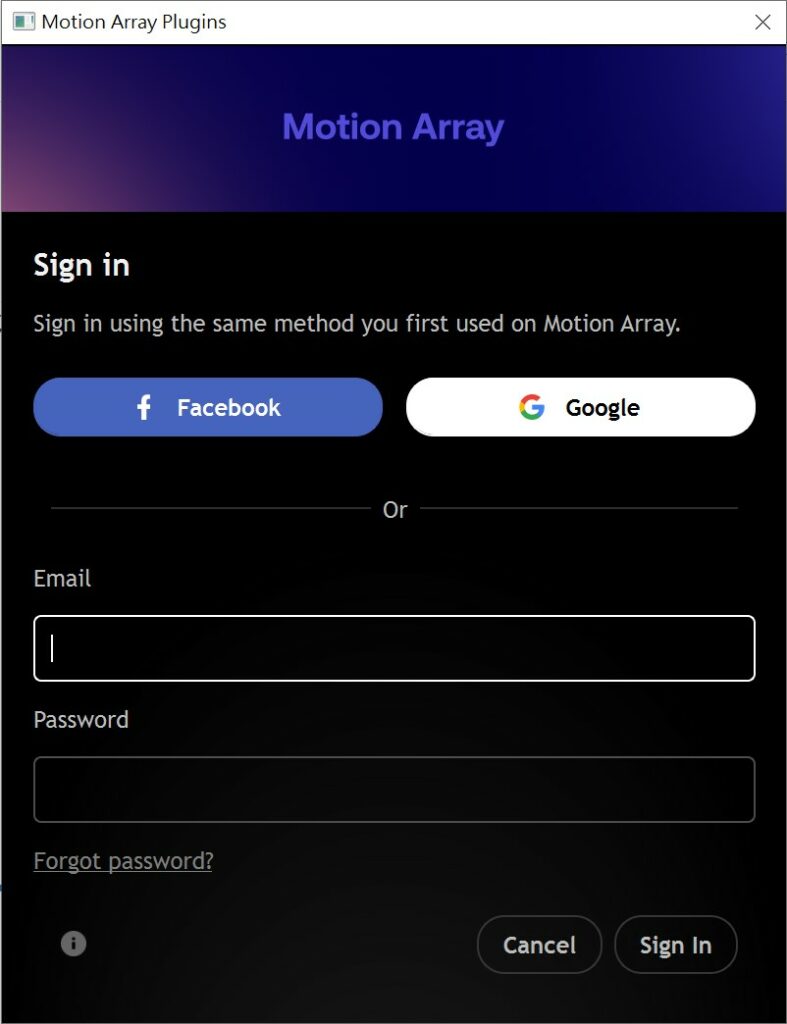
接著它會給你一組序號,把它Copy複製下來。
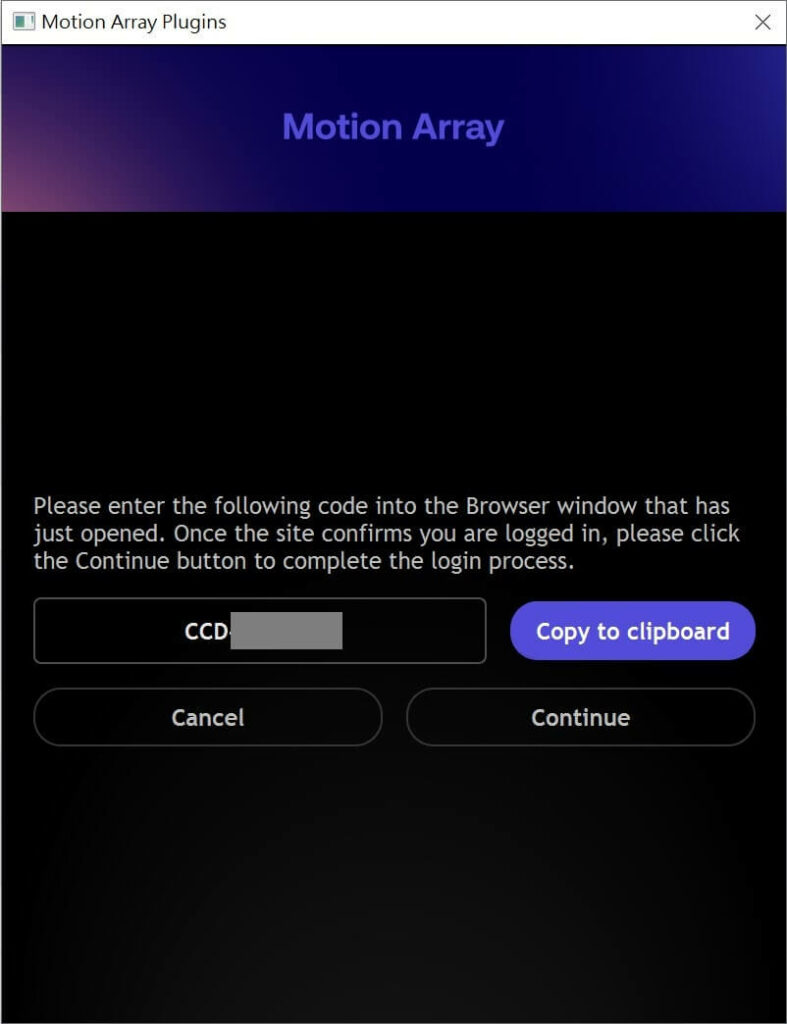
然後到它自動開啟的瀏覽器頁面,把剛剛那組序號安全碼填進去,再按下【繼續】。
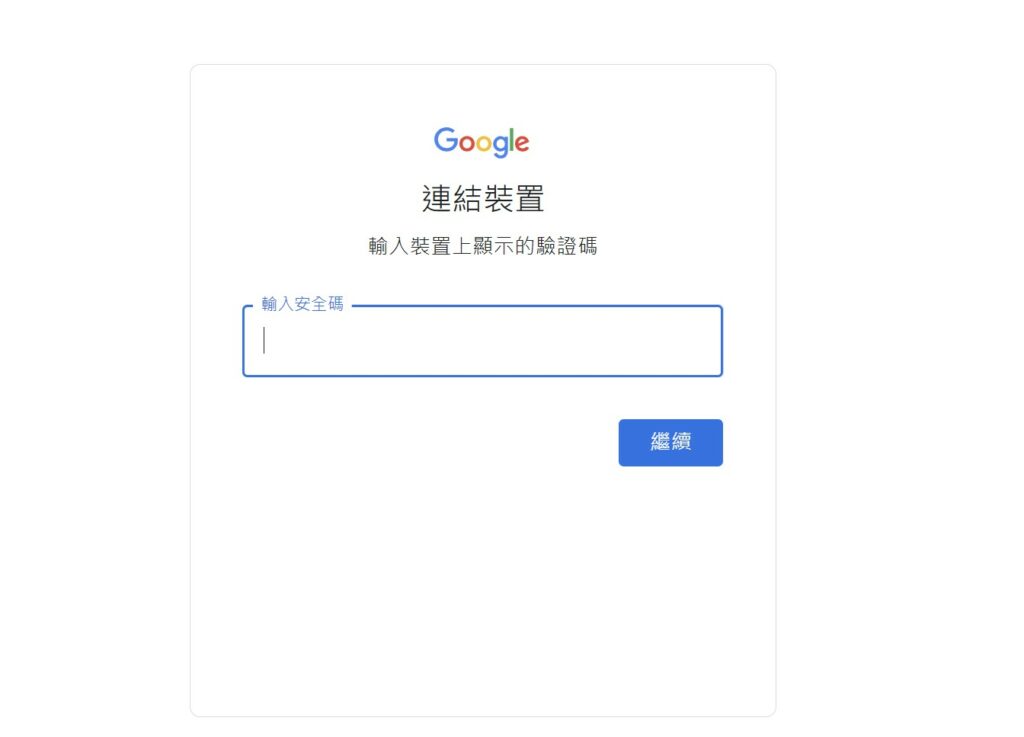
這樣就完成帳號登入啟用了!
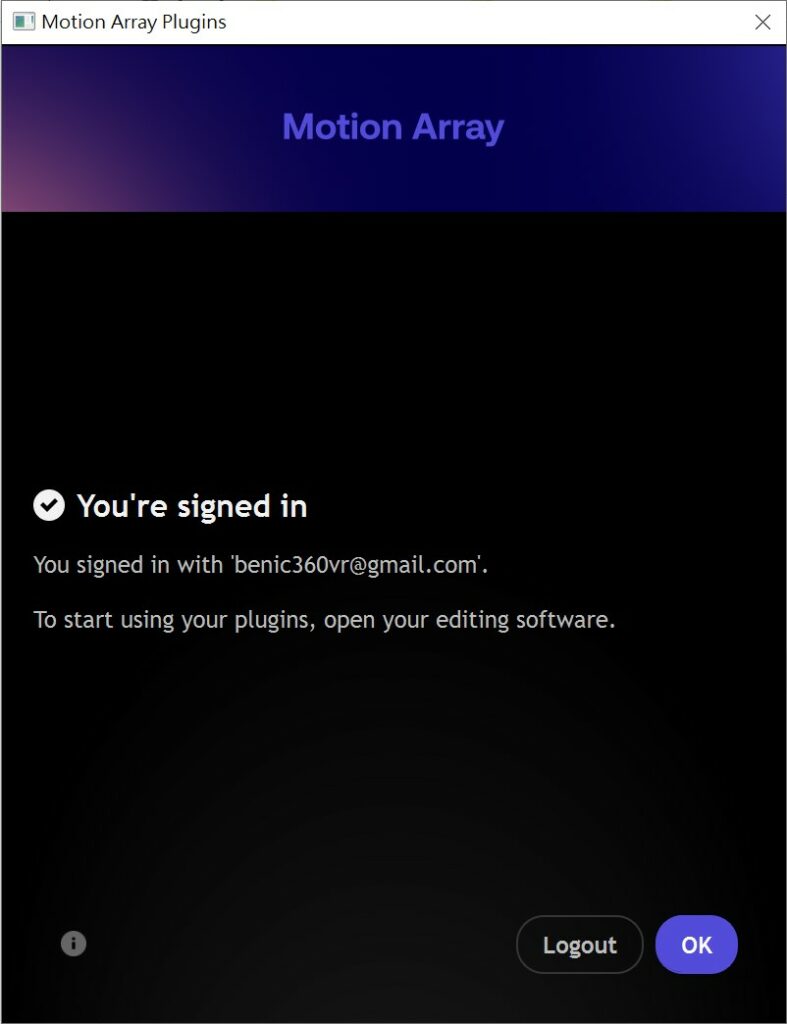
電影風格特效插件
接著我們就來體驗一下這次安裝的Motion Array影片剪輯插件,那我這邊就以Adobe Premiere Pro這套影片剪輯軟體來試試,先任意創建一個新專案,並且把影片拉進去時間軸。
再來點選【New Item】→【Adjustment Layer…】,新增一個調整用的圖層。
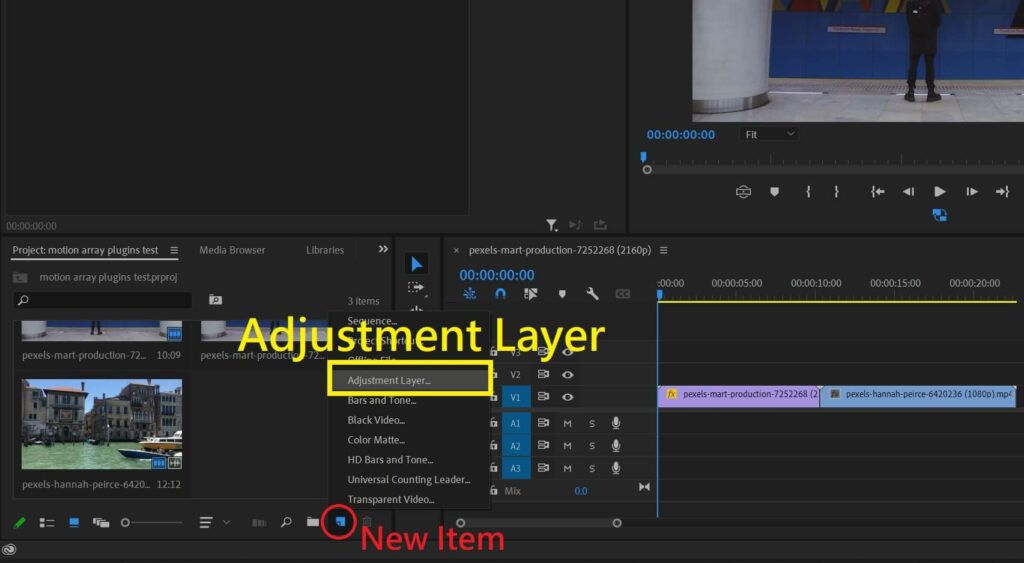
再來依你的影片格式去做設定,那它已經幫我預設好了跟影片一樣,我就不去改變並直接按下【OK】。
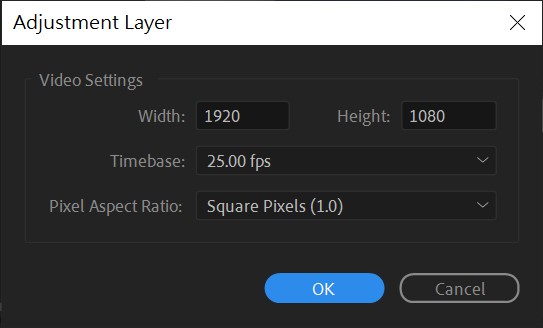
然後把剛剛新增的Adjustment Layer調整圖層,拖曳到影片時間軸上,並將長度拉到我想要有效果的片段,待會我們就可以把任何想要套用的特效,拖曳進去這個調整層即可生效。
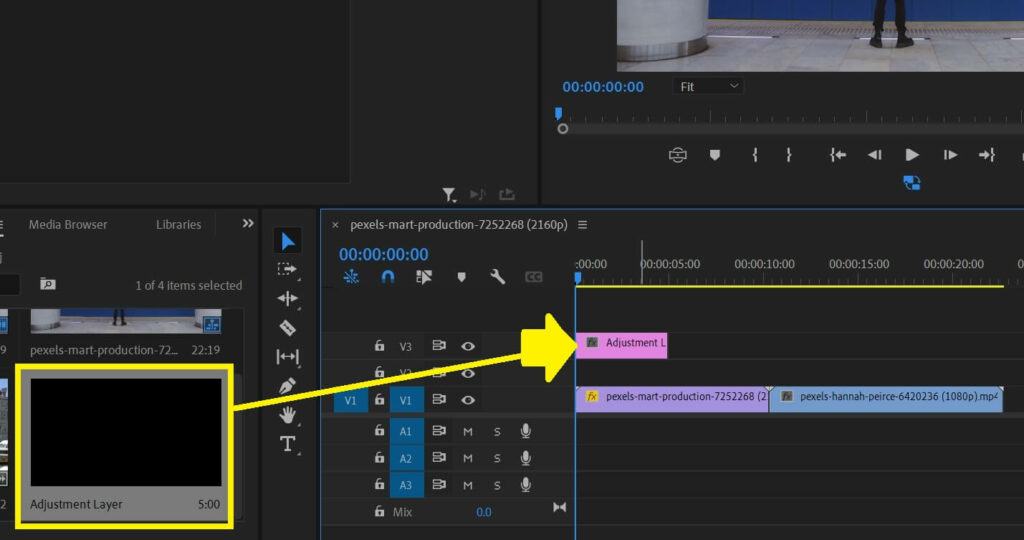
然後我們打開旁邊的【Effects】效果清單,選擇其中的【Video Effects】影片效果,這時會看到新增了非常多的MA開頭特效選項,這些效果就是剛剛我們安裝的Motion Array Plugins插件,隨你用到爽!
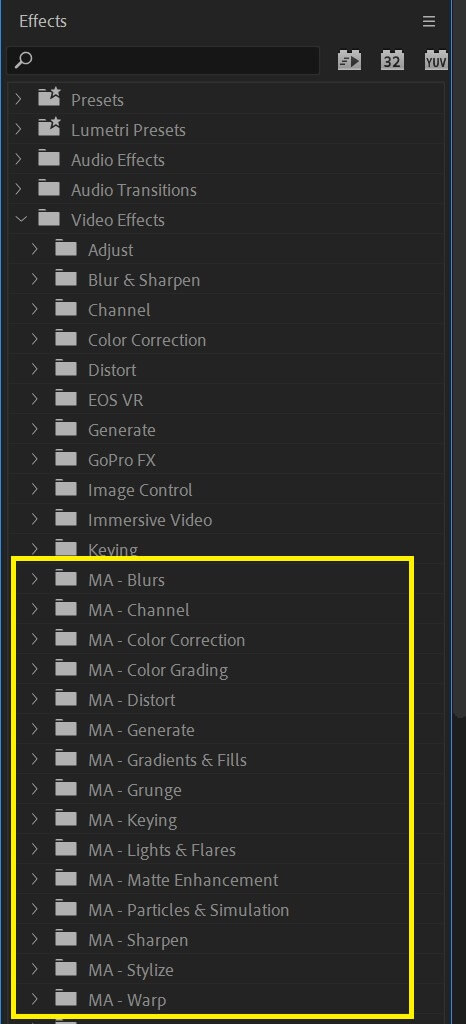
使用方法很簡單,直接選擇你喜歡的特效拉到剛剛我們新增的Adjustment Layer調整圖層就行了(或直接拉到影片素材也可以),例如我選擇電影特效位在【MA – Color Grading】→【Cine Style】,把它拖曳進去Adjustment Layer。
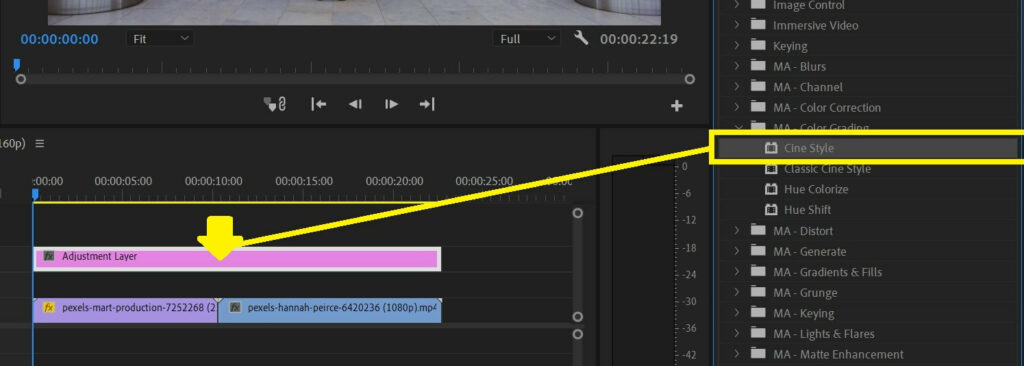
這時神奇的電影效果就會疊加上去了,會不會太簡單了!我們馬上來看看套用前後的影片差別。
原本拍攝的一般平凡影片,在套用Motion Array電影特效後,簡直就像是真的在拍電影了,而且還自動幫我們替換2.35比1的電影規格畫面比例。
另外像是【Film Grain】影片顆粒噪點也是電影常見的視覺效果,也都可以再另外加進去片段中,而且所有特效插件都還可以在Effect Controls裡面自由設定,也太方便了!
去背與模糊特效插件
我們再來玩玩其他的Motion Array插件,這次是剪輯摩托車的夜騎影片,我想要讓背景去背(變暗)呈現摩托車的車燈為主角,同樣建立一個Premiere Pro新專案後,把影片拉到時間軸。
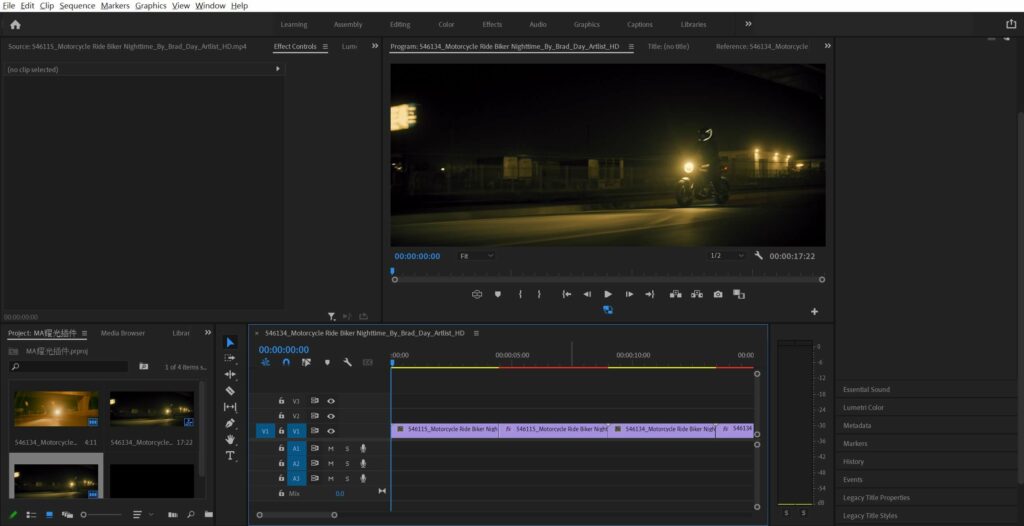
然後在【Effects】選單中找到【Video Effects】→【MA – Keying】→【Remove Stock Background】插件,將它拖曳到我們想要使用的片段中。

同時下一段影片我想要加入模糊效果,呈現出摩托車的速度感,選擇【Effects】→【Video Effects】→【MA – Blurs】→【Zoom Blur】,拉到影片素材中。
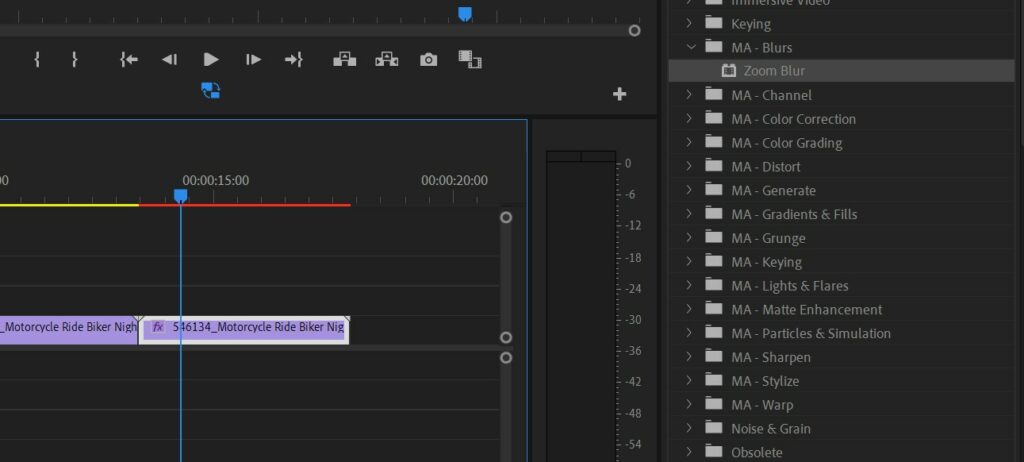
完成後我們一起來看看影片結果前後比對。
套用Motion Array插件後的效果真是太棒了,從第一段可以看到背景色去掉後,摩托車的車燈主體更為明顯了。
而第二段的模糊效果並不是使用一般PR內建的高斯模糊,而是帶出更有速度張力感的特效插件,相當有質感又實用,你都學會了嗎?
結語
以上就是這次Motion Array Plugins影片剪輯插件快速教學,是不是超簡單方便的,只要安裝好之後,打開你習慣使用的影片剪輯軟體,並且選擇想使用的插件拖曳進去影片素材就搞定了!
這次Motion Array新增的插件都很好用,我建議你可以每一個插件都嘗試套用玩玩看,之後在剪影片時就會聯想到要套用哪些效果了,絕對能幫助我們創作的影片質感更加分升級。
祝影片剪輯創作愉快~
使用我的讀者專屬連結免費送50美元
無版權素材相關文章
無版權音樂及音效 (含綜合素材庫)
- 【Artlist 評價及優惠碼】無版權音樂推薦使用心得《免費送2個月》
- 【Artlist Max】 影片創作素材平台方案,整合無版權音樂、影片模板插件工具、編輯軟體
- Artlist Max無版權素材網站值得訂閱?3年以上心得及優缺點分析
- 【Envato Elements】無版權素材庫心得評價:無限下載音樂、影片、圖片、模板
- 【Epidemic Sound】無版權音樂評價與使用心得
- 【MotionElements 評價與教學】影片創作必備的無版權素材平台
- 【PremiumBeat 評價】高品質無版權音樂素材庫,商用企業音樂最佳推薦選擇
- 【無版權音樂推薦】最佳音樂音效素材下載網站(免費/付費)
無版權影片素材
無版權剪輯模板
- 【Motion Array 評價】多合一無版權影片素材網站,影片模板/圖庫/音樂通通吃到飽
- Motion Array 影片剪輯模板素材新手教學,剪片只靠這網站就能搞定一切
- Motion Array Plugins 全新影片剪輯模板插件(安裝與使用教學)
無版權圖庫
- 6個最佳商用圖庫素材網站推薦,滿足你下載無版權圖片需求
- 【Shutterstock】圖片素材庫完整教學與評價心得(含免費下載)
- 【123RF】版權商用圖庫評價與使用心得 (內含7天免費試用)
- 【Adobe Stock】無版權照片圖像素材庫評價與教學(含免費下載)


跟著班老大一起從零開始,到完整學會360全景攝影,並成功製作出具有品牌價值的虛擬導覽體驗。
免費訂閱班老大電子報
訂閱班老大YouTube

立即加入360互動星球臉書社團

班老大有成立一個360互動星球Facebook臉書社團,歡迎你一起加入討論交流!
360全景相機推薦文章
- 第一次聽到360相機?先看這篇360相機超完整介紹馬上認識
- 360相機基本裝備怎麼買?看這篇新手必知的360相機拍攝基本配備就搞定
- 考慮要買哪一台360相機?看這篇360度相機推薦專業指南就對了
- 如何檢查360運動相機?看這篇購買相機前後的基本檢測
- 360相機新手上路嗎?歡迎前往閱讀《360新手必看系列文章》
- 360相機初學者基本功:17個新手必知的360相機攝影技巧
- 虛擬導覽是什麼?看這篇VR-Tour超完整介紹
- 閱讀更多360全景相機教學文章
- 歡迎前往逛逛我的商店
歡迎追蹤班老大臉書粉專
班老大網站所有最新文章都會在這裡第一時間通知,歡迎追蹤我的粉絲專頁!
有任何問題可以在底下留言~
如果喜歡我的文章,歡迎分享~







